Chụp màn hình iPhone có cần thiết không?
Chụp màn hình iPhone là việc cực đơn giản. Bởi iPhone là dòng điện thoại cao cấp, nổi bật với nhiều tính năng hiện đại, iPhone đã được thêm tính năng chụp màn hình mang lại nhiều sự tiện lợi cho người dùng. Tính năng chụp ảnh màn hình iPhone này cho phép người dùng có thể lưu trữ lại mọi nội dung và hình ảnh xuất hiện trên điện thoại của mình một cách nhanh chóng và dễ dàng.
Chỉ với một thiết bị duy nhất, không cần thêm thiết bị ghi hình nào khác, bạn có thể lưu lại mọi thông tin xuất hiện trên điện thoại dưới dạng ảnh. Sau khi chụp màn hình, ảnh lập tức được lưu về máy và cho phép bạn sử dụng để chia sẻ cho tới những người bạn của mình một cách nhanh chóng.
Cách chụp màn hình iPhone tất cả các dòng
Cũng giống như các thiết bị điện tử thông minh khác, điện thoại iPhone cũng có thể chụp màn hình để lưu giữ lại thông tin dưới dạng ảnh một cách dễ dàng. Dưới đây là các cách để sử dụng tính năng này.
Cách chụp ảnh màn hình iPhone với iOS 14
Chụp màn hình iPhone là tính năng tiện ích giúp người dùng dễ dàng lưu giữ thông tin một cách nhanh nhất. Tuy nhiên đây cũng là dòng điện thoại mới nhất của Apple nên không phải ai cũng đã biết cách sử dụng.
Để giúp bạn sử dụng ứng dụng chụp màn hình iPhone với các điện thoại đã nâng cấp phần mềm iOS 14 hãy thực hiện theo các bước sau:
- Bước 1: Chọn trang nội dung bạn muốn lưu lại ảnh. Sau đó tiến hành nhấn và giữ tổ hợp phím Tăng âm lượng + nút Nguồn (nút Side bên cạnh màn hình điện thoại).
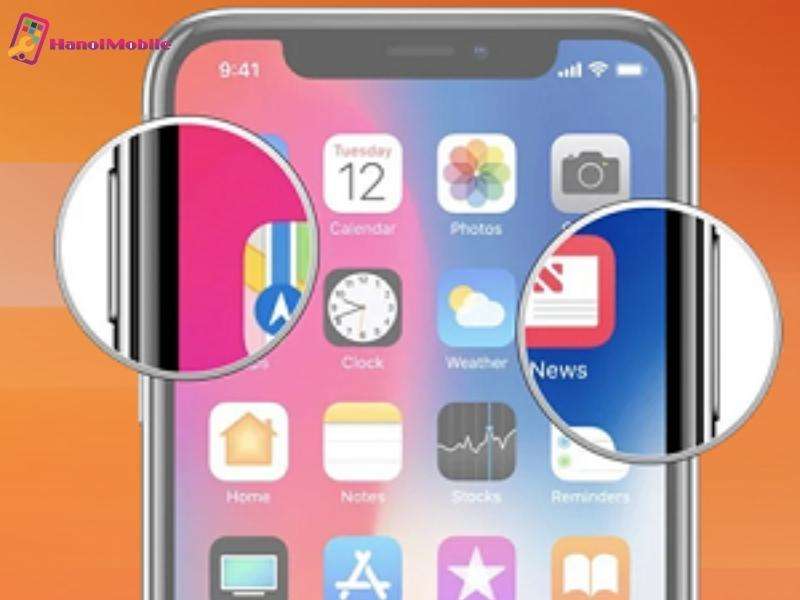
- Bước 2: Sau khi thực hiện xong bước 1, ngay lập tức nội dung bạn muốn đã được chụp lại. Lúc này, bạn hãy bấm vào bức ảnh thu nhỏ được đặt ở góc dưới cùng bên trái màn hình trước khi nó biến mất để chuyển sang giao diện sửa ảnh.

- Bước 3: Tùy chọn cách chụp Màn hình (Screen) hoặc Toàn trang (Full Page).
- Đối với cách chụp màn hình bạn sẽ chỉ chụp được những gì đang xuất hiện trên màn hình điện thoại của bạn.
- Còn với chụp Toàn trang tức là bạn sẽ lưu được thông từ toàn bộ trang Web từ đầu đến cuối. Cách chọn này còn gọi là chụp màn hình dài. Khi đó, bạn chọn vào mục Toàn Trang sẽ thấy một thanh cuộn nằm sát ngay bên phải màn hình, di chuyển lên xuống phần này để xem toàn bộ ảnh đã chụp.
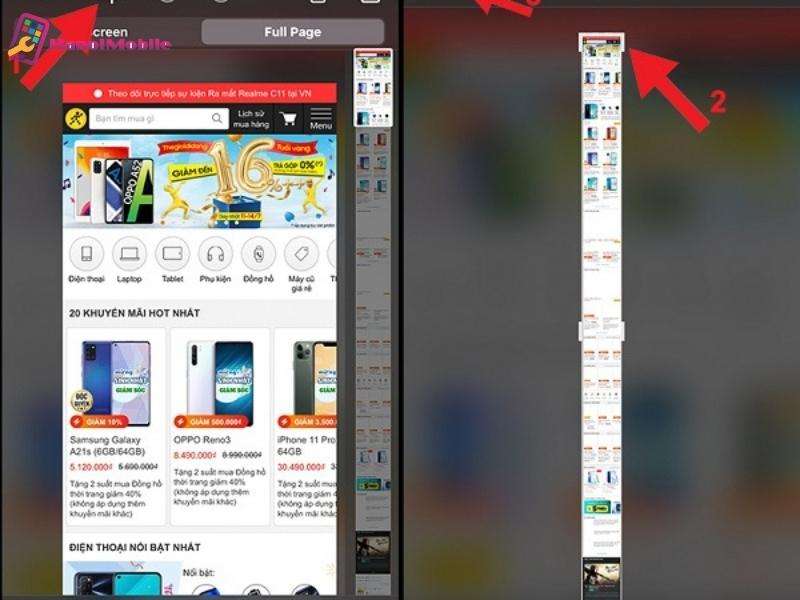
- Bước 4: Ảnh đã chụp xong nhưng bạn cảm thấy quá dài và chỉ một một góc nhỏ thông tin đã chụp, vậy phải làm thế nào? Hãy bấm vào mục Crop (Cắt), kéo và di chuyển thanh cắt đến vị trí mình mong muốn rồi nhấn Done (Hoàn tất) để kết thúc.
Chụp ảnh màn hình iPhone 13, 13 Pro Max
Với iPhone 13 bạn có thể chụp màn hình bằng nhiều cách khác nhau như: sử dụng phím cứng bao gồm bấm kết hợp nút Nguồn và nút Tăng âm lượng, sử dụng nút Home ảo, chạm 2 lần vào nút Home ảo, chạm 2 lần vào mặt lưng điện thoại và bằng trợ lý ảo Siri. Chi tiết các bước chụp ảnh bằng màn hình iPhone 13 như sau:
1. Cách chụp màn hình bằng phím cứng
Với cách chụp màn hình iPhone bằng phím cứng bạn chỉ cần thao tác đơn giản như sau:
- Bước 1: Mở màn hình đến nội dung bạn cần lưu lại.
- Bước 2: Tiến hành nhấn đồng thời hai nút, gồm: Nút Nguồn và nút Tăng âm lượng. Sau khi nghe âm thanh màn trập màn hình nếu (trong trường hợp không tắt âm thanh) thì thả tay ra.
- Bước 3: Ảnh sau khi chụp sẽ xuất hiện ở góc trên cùng góc bên trái của màn hình. Để chỉnh sửa các tác vụ như: Thêm văn bản, chữ ký hay thay đổi hình dạng,...thì nhấn vào ảnh nhỏ đó để chỉnh ảnh theo ý muốn.

2. Chụp màn hình bằng nút Home ảo
Để tránh sử dụng nút cứng quá nhiều, bạn có thể sử dụng nút Home ảo để chụp ảnh màn hình iPhone 13. Các bước thực hiện như sau:
- Bước 1: Nếu điện thoại chưa có bật nút Home ảo, bạn cần kích hoạt chúng bằng cách: Truy cập vào Settings (Cài Đặt) > Acessibillity (Trợ năng) > Touch (Cảm ứng) > Assistive Touch và chuyển nút gạt sang bên trái để bật nút Home ảo.
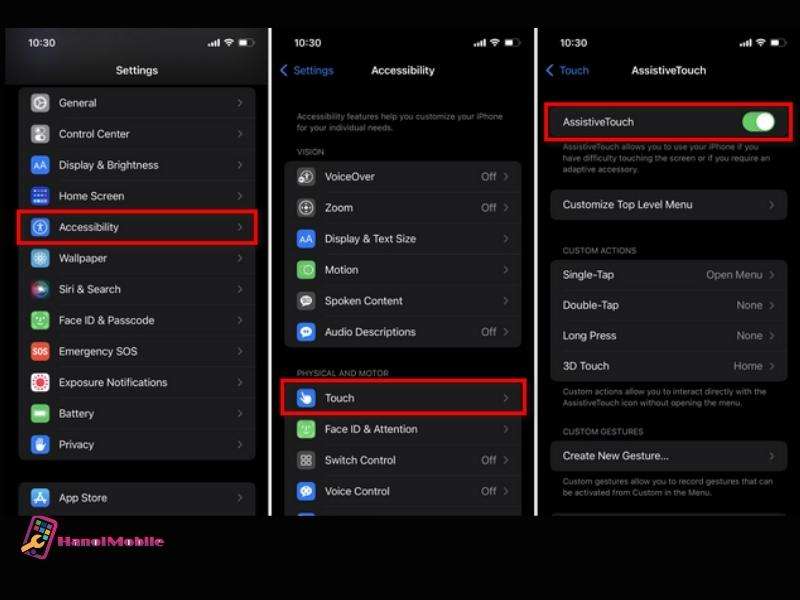
- Bước 2: Sau đó, để chụp màn hình bạn cần bấm vào Customize Top Level Menu (Tùy chỉnh menu điều khiển) > Custom (Tùy chỉnh) và chọn Screenshot (Chụp ảnh màn hình) để thêm chức năng chụp màn hình vào menu điều khiển. Cuối cùng nhấn Done (Hoàn thành) để lưu thay đổi.
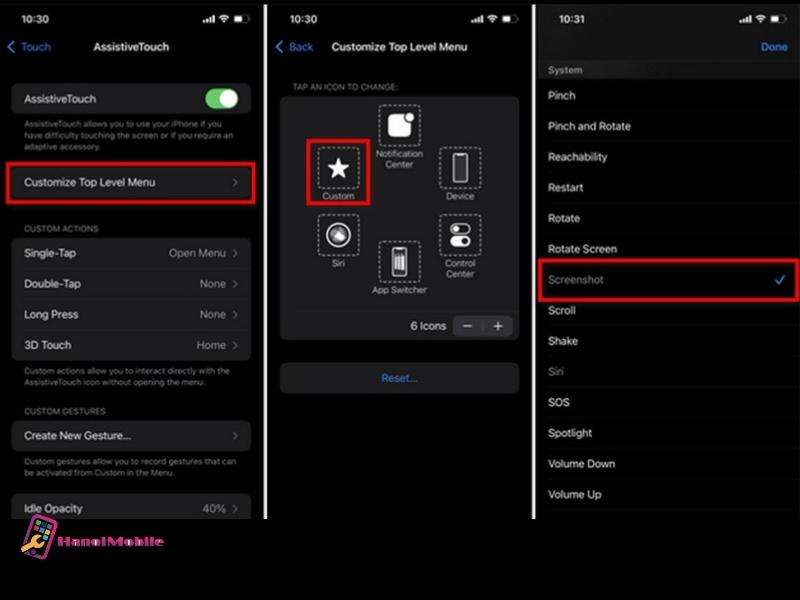
- Bước 3: Mở nội dung cần lưu lại, sau đó ấn nút Home ảo và chọn Screenshot (Chụp ảnh màn hình).
3. Chụp ảnh màn hình iPhone 13 bằng cách chạm 2 lần vào nút Home ảo
Với cách này bạn có thể chụp ảnh màn hình iPhone bằng nút Home ảo mà không cần mở menu, giúp việc chụp ảnh bằng màn hình dễ dàng hơn.
- Bước 1: Bật nút Home ảo tương tự cách trên nếu điện thoại chưa có nút Home ảo ở trên màn hình.
- Bước 2: Truy cập AssistiveTouch > ấn chọn Single-Tap (Chạm một lần)/ Double-Tap (Chạm hai lần)/ Long Press (Nhấn giữ) hoặc 3D Touch trong mục Custom Actions (Tác vụ tùy chỉnh). Tiến hành chọn Screenshot (Chụp ảnh màn hình) từ menu tương ứng.
- Bước 3: Từ đó, bạn có thể bấm chạm 1 lần, 2 lần hoặc nhấn giữ tùy vào tùy chỉnh trước đó để chụp ảnh màn hình iPhone.
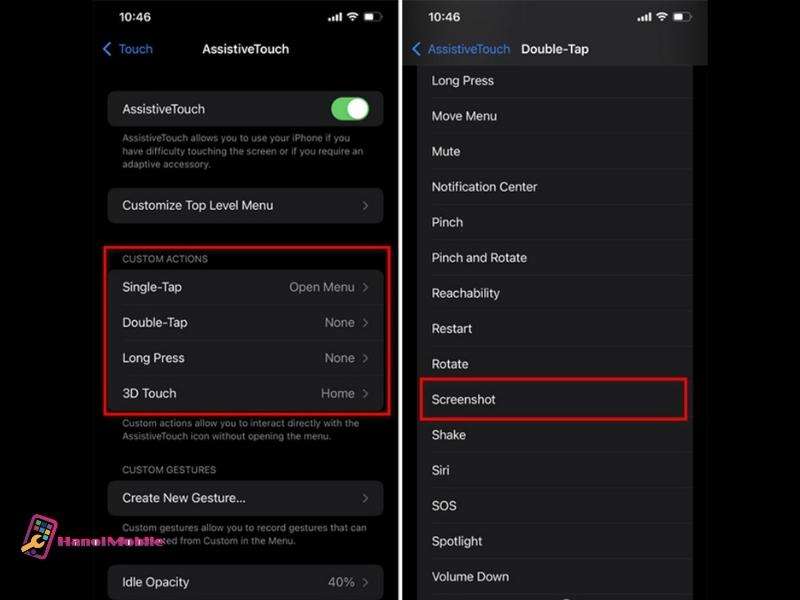
4. Chạm 2 lần vào mặt lưng để chụp màn hình
Tính năng chụp ảnh màn hình iPhone bằng cách chạm vào mặt lưng hay còn gọi là Back Tap là một tính năng tiện lợi nhưng ít khi được người dùng chú ý.
- Bước 1: Truy cập vào mục Settings (Cài đặt) > Accessibility (Trợ năng) > Touch (Cảm ứng).
- Bước 2: Trong menu Cảm ứng, kéo xuống phía dưới và chọn Back Tap (Chạm vào mặt sau). Sau đó, bạn ấn vào tùy chọn Double Tap (Chạm hai lần) hoặc Triple Tap (Chạm ba lần) để chọn số lần bấm vào mặt lưng để chụp màn hình. Cuối cùng chọn Screenshot (Chụp ảnh màn hình) để gán thao tác chụp ảnh màn hình với hành động đã chọn tương ứng ở trên.
- Bước 3: Bạn chỉ cần gõ nhẹ vào mặt lưng 2 - 3 lần theo tùy chỉnh của bạn để chụp màn hình.
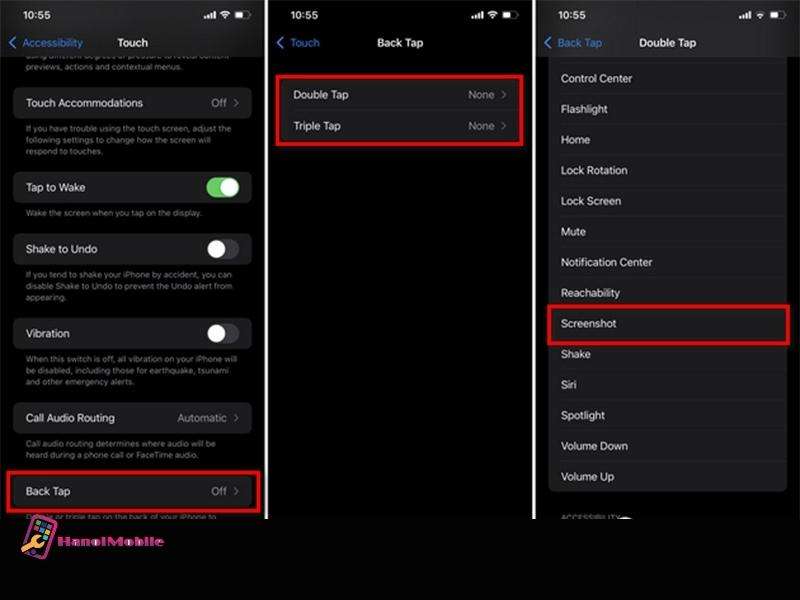
5. Chụp chụp ảnh màn hình iPhone bằng cách gọi trợ lý ảo Siri
Đây có thể nói là cách chụp màn hình đơn giản nhất, bạn không cần thay tác bằng tay mà chỉ cần nói. Để điện thoại ở vị trí có thể kết nối được với giọng của bạn và sau đó gọi Siri bằng lệnh thoại "Hey Siri" và đưa ra lệnh chụp màn hình như: "Hey Siri, take a screenshot". Sau đó, trợ lý ảo sẽ giúp bạn lưu lại nội dung theo yêu cầu.
Tuy nhiên, hiện nay Siri chưa hỗ trợ ngôn ngữ tiếng Việt, do đó khi sử dụng tính năng này sẽ hơi khó khăn đối với người không dùng tiếng Anh.
Cách chụp màn hình iPhone X và Xs Max
IPhone X và Xs Max là dòng điện thoại mới, được thiết kế với bộ phận màn hình khuyết. Nhiều người dùng lo lắng với thiết kế này sẽ khiến nội dung khi lưu lại bằng cách chụp màn hình sẽ bị mất. Tuy nhiên, ảnh chụp màn hình sẽ vẫn hiển thị đầy đủ khi thực hiện lưu nội dung trên màn hình điện thoại bằng cách như sau:
1. Chụp màn hình bằng phím cứng
Tương tự iPhone 13, iPhone X và iPhone XS Max cũng có thể chụp màn hình thông qua các phím cứng gồm: Nút Nguồn (Power) + nút Tăng âm lượng (Volume +). Chỉ cần bấm và giữ đồng thời 2 phím trên đến khi màn hình chớp nháy và hiển thị cửa sổ ảnh đã chụp màn hình là hoàn thành.
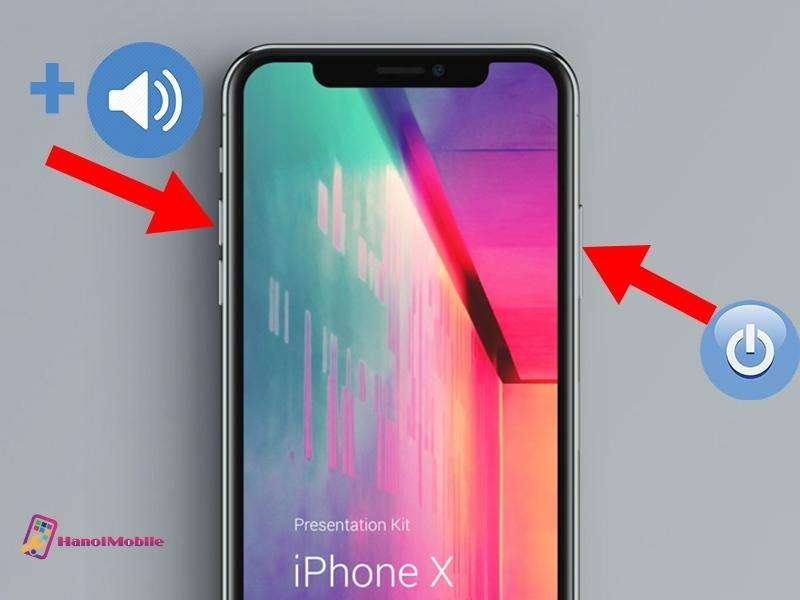
2. Chụp màn hình bằng nút Home ảo
Bên cạnh phương pháp chụp ảnh màn hình iPhone bằng nút cứng, sử dụng nút Home ảo để chụp màn hình iPhone X, Xs Max cũng là một phương án được đông đảo người dùng ưa chuộng. Các bước chụp ảnh màn hình này đơn giản có thể thực hiện bằng các bước như sau:
- Bước 1: Truy cập vào ứng dụng cài đặt (Settings) > chọn mục Cài đặt chung (General).
- Bước 2: Sau đó, trong mục Cài đặt chung ta chọn Trợ năng (Accessibility) > Assistant Touch. Sau khi kích hoạt tính năng này, nút Home ảo sẽ ngay lập tức xuất hiện trên màn hình iPhone.
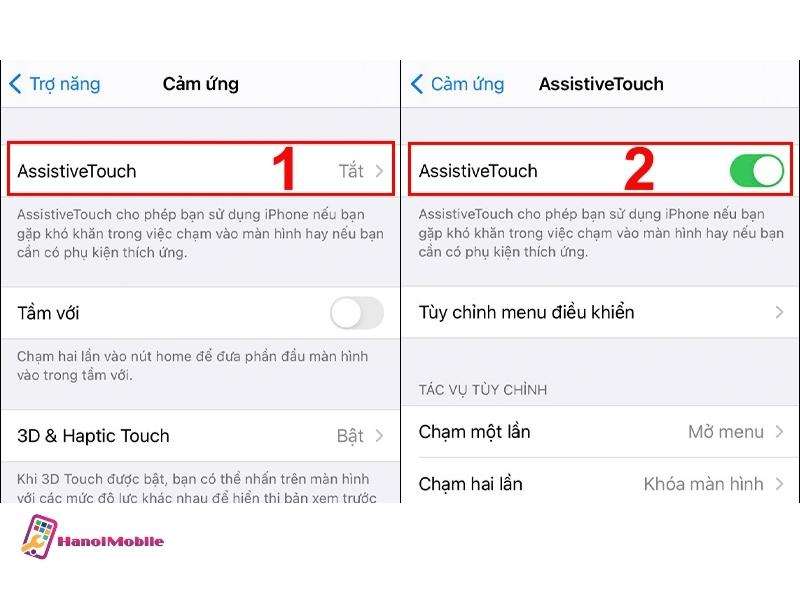
- Bước 3: Để chụp Toàn màn hình (Full màn hình) ta tiến hành chọn ấn vào nút Home ảo > Thiết bị > Chụp màn hình.
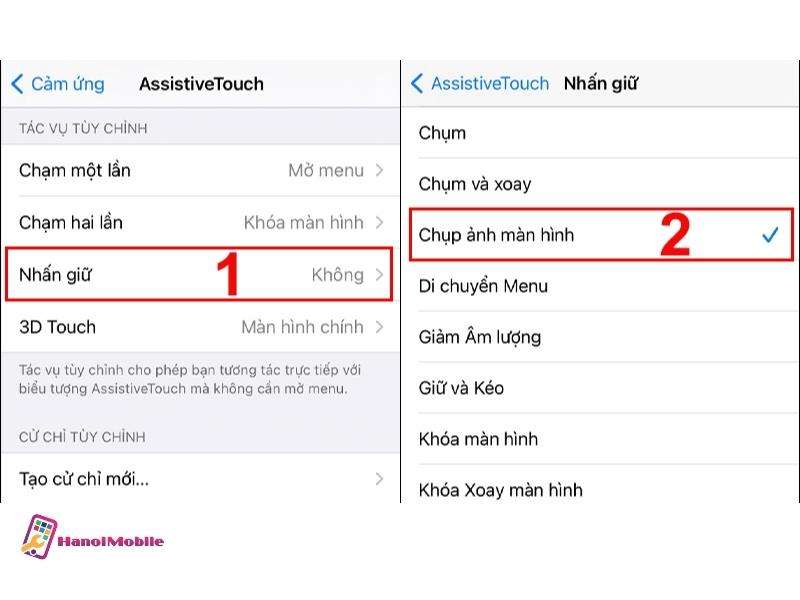
Chụp màn hình iPhone 8 Plus trở xuống
Đối với các dòng điện thoại trước của iPhone như: iPhone 8, 8Plus, 7, 7 plus, 6s, 6s plus, 6, 5s, 5, 4s thì có 2 cách chụp màn hình, gồm:
1. Chụp ảnh màn hình iPhone bằng phím Home cứng
Các dòng điện thoại này của iPhone, người dùng có thể dễ dàng chụp màn hình với tổ hợp phím Home + Power (nút Nguồn). Các bước tiến hành để sử dụng tính năng chụp ảnh màn hình iPhone này như sau:
- Nhấn giữ phím Home + Power (nút Nguồn) trong khoảng 1 - 2 giây cho đến khi màn hình xuất hiện nháy sáng và âm thanh phát ra (nếu điện thoại để chuông). Sau đó lập tức thả tay ra, bạn sẽ thấy ảnh chụp màn hình được lưu trong phẩm mục Camera Roll.

2. Chụp ảnh màn hình không cần nút Home cứng
Bên cạnh cách sử dụng nút Home cứng để chụp ảnh màn hình, từ dòng iPhone 8 trở xuống có thể lưu lại nội dung trên màn hình bằng cách sử dụng AssistiveTouch (Phím trợ năng).
Để sử dụng được tính năng này bạn cần phải kích hoạt nút Home ảo trên điện thoại của bạn. Các bước tiến hành chi tiết như sau:
- Bước 1: Truy cập Settings (Cài đặt) > General (Cài đặt chung) > Accessibility (Trợ năng).
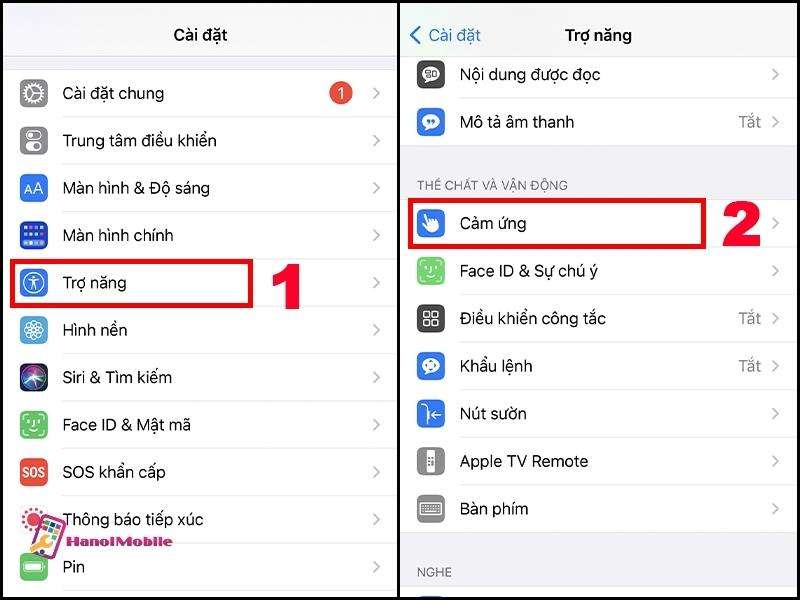
- Bước 2: Tìm mục AssistiveTouch và gạt nút bật sang màu xanh.
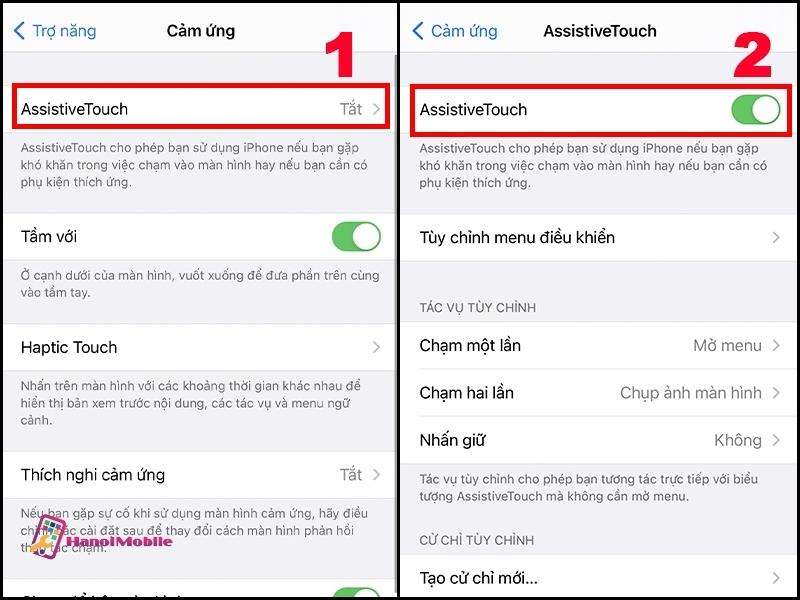
- Bước 3: Nhấn vào nút Home ảo > Device (Thiết bị) > More (thêm) >Screenshot (Chụp màn hình).
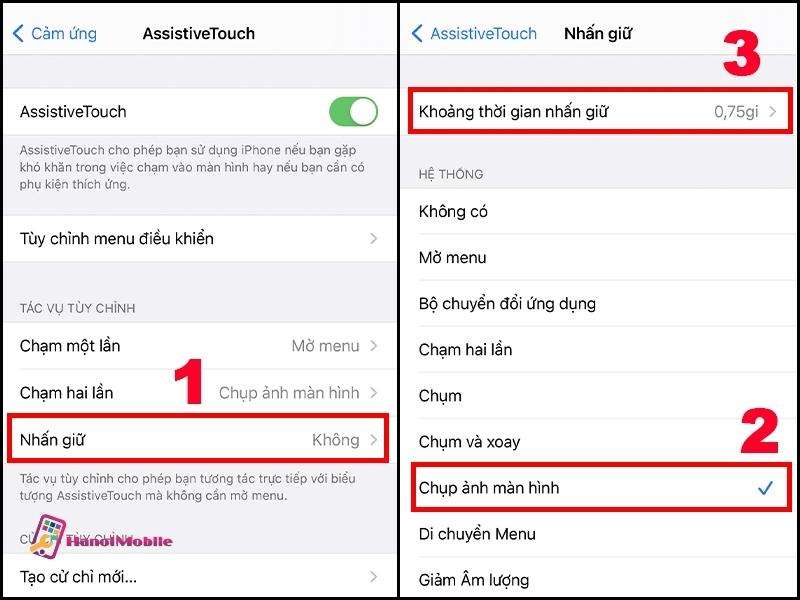
Trên đây là những cách chụp màn hình iPhone, hy vọng qua bài viết này người dùng có thể dễ dàng sử dụng tính năng này. Nếu có nhu cầu mua các dòng máy iPhone cũng như điện thoại khác, hãy liên hệ ngay HanoiMobile để được tư vấn nhanh chóng nhất.
Tham khảo một số dịch vụ thay màn hình iPhone tại HanoiMobile:



![mAh là gì? Ý nghĩa dung lượng pin của đơn vị mAh [A-Z]](https://hanoimobile.vn/uploads/tintuc/mAh là gì/mAh là gì.jpg)
![Smartphone là gì? Điện thoại Smartphone thông minh [FULL]](https://hanoimobile.vn/uploads/tintuc/Smartphone là gì/Smartphone là gì.jpg)

![Face ID là gì? Cách cài đặt thiết lập Face ID chuẩn [A-Z]](https://hanoimobile.vn/uploads/tintuc/Face ID là gì/Face ID là gì.jpg)









Để lại câu hỏi của quý khách